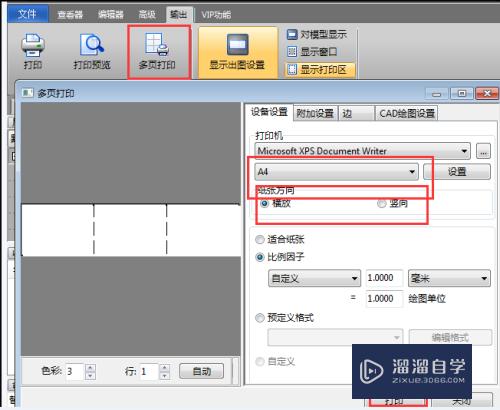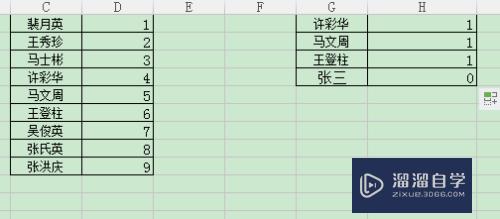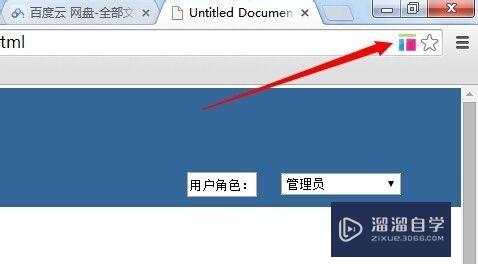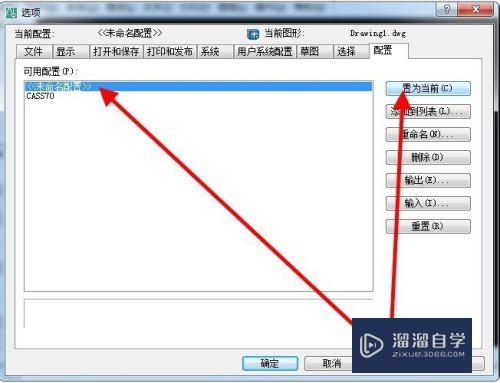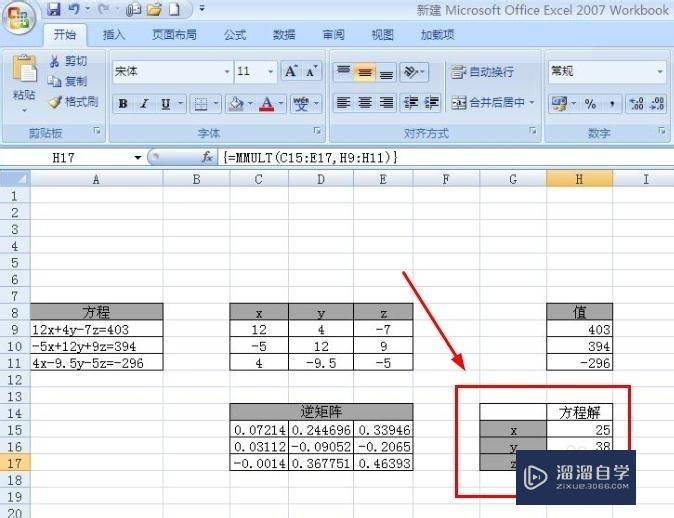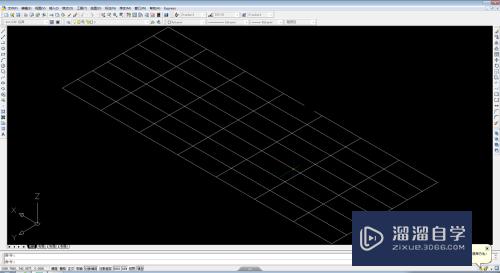Excel表中怎么输入平方(excel表格怎么输入平方米)优质
在制作Excel的表格时。经常需要输入一些特殊的符号。例如平方。立方等。那么应该怎样快速输入呢?下面通过Excel来演示一下。
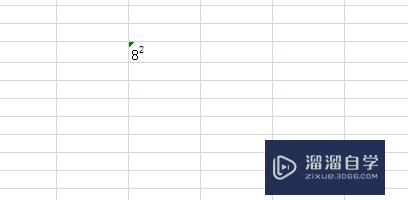
工具/软件
硬件型号:戴尔DELL灵越14Pro
系统版本:Windows7
所需软件:Excel2013
方法/步骤
第1步
首先打开excel表格。比如。我想输入8的平方。但是出现的却是82。
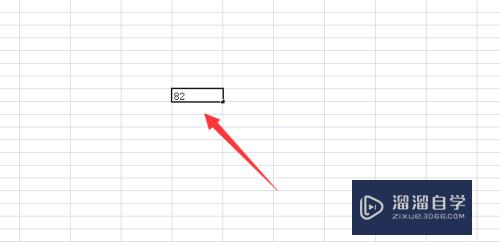
第2步
把该单元格设置为文本格式。数值格式会自动计算。所以必须先把单元格设置为文本。点击鼠标右键。选择设置单元格格式。

第3步
选择上方的【数字】。在分类中点击【文本】。之后点击确定。
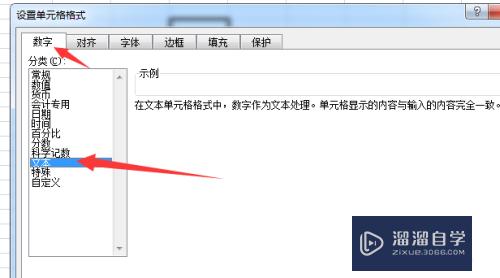
第4步
再在单元格输入82。也就是把8平方数也加进去。
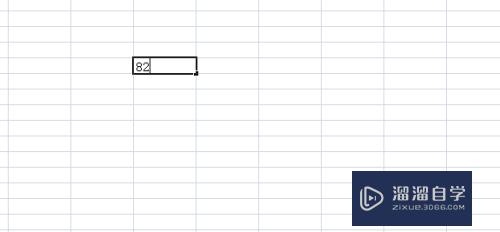
第5步
在把平方数选中。如图所示。点击【设置单元格格式】。
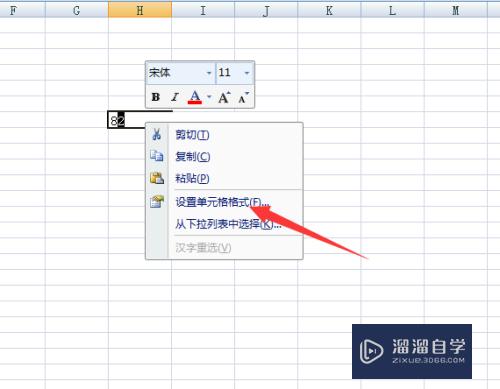
第6步
先选中上方的字体。在上标后面打勾。点击确定。
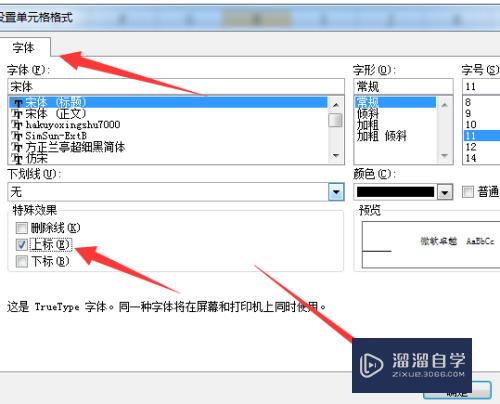
第7步
8²就输入成功。如图所示
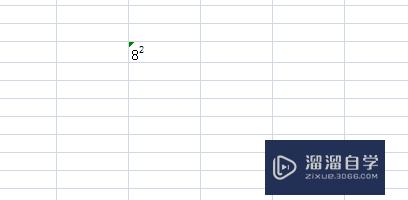
以上关于“Excel表中怎么输入平方(excel表格怎么输入平方米)”的内容小渲今天就介绍到这里。希望这篇文章能够帮助到小伙伴们解决问题。如果觉得教程不详细的话。可以在本站搜索相关的教程学习哦!
更多精选教程文章推荐
以上是由资深渲染大师 小渲 整理编辑的,如果觉得对你有帮助,可以收藏或分享给身边的人
本文标题:Excel表中怎么输入平方(excel表格怎么输入平方米)
本文地址:http://www.hszkedu.com/61655.html ,转载请注明来源:云渲染教程网
友情提示:本站内容均为网友发布,并不代表本站立场,如果本站的信息无意侵犯了您的版权,请联系我们及时处理,分享目的仅供大家学习与参考,不代表云渲染农场的立场!
本文地址:http://www.hszkedu.com/61655.html ,转载请注明来源:云渲染教程网
友情提示:本站内容均为网友发布,并不代表本站立场,如果本站的信息无意侵犯了您的版权,请联系我们及时处理,分享目的仅供大家学习与参考,不代表云渲染农场的立场!